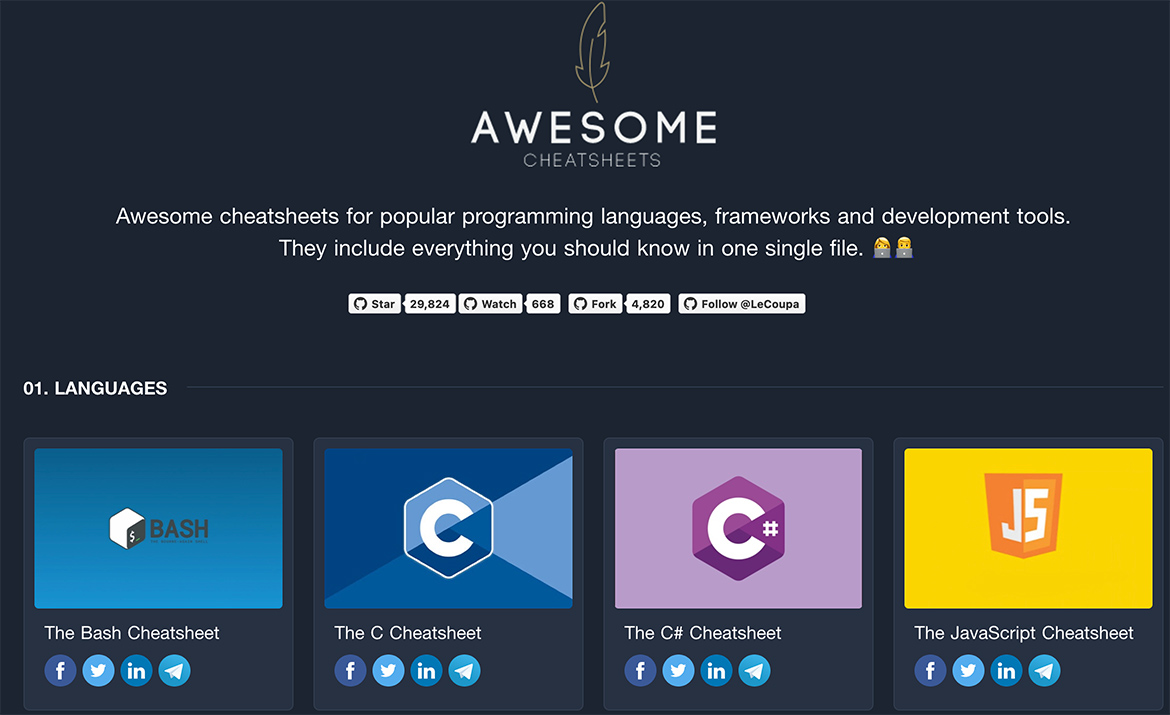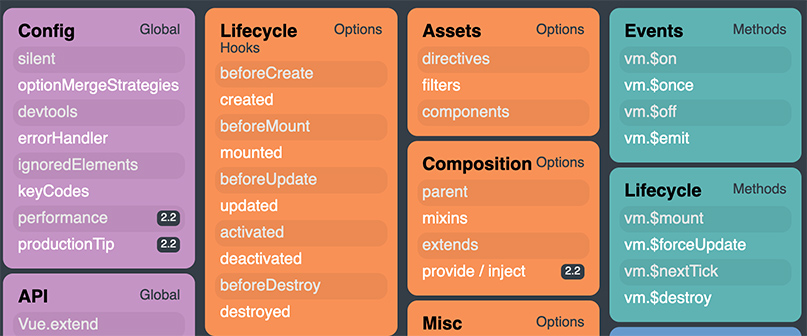之前有一篇提到透過 Google Apps Script 抓取 Google 試算表資料,這篇來進一步說明怎麼把抓出來的資料轉換為 JSON 格式,這樣便可以直接使用 Google App Script(以下簡稱 GAS) 來製作 API 而不用仰賴自己設計的資料庫了。
Step 1: 建立一支 Google App Script
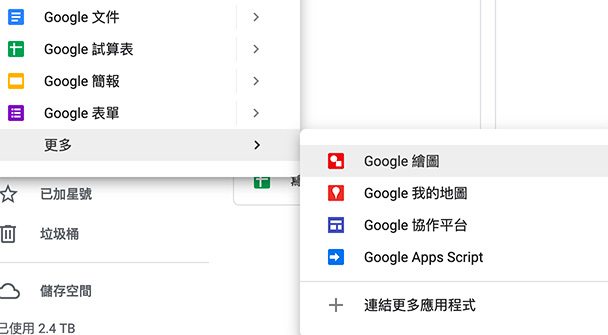
Step 2: 建立一個 Google 試算表
這邊簡單的輸入一些資料,等一下要來抓取。
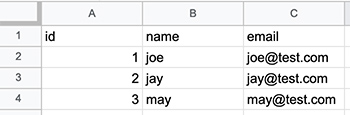
Step 3: 撰寫 Google App Script
建立一個 function 名為 doGet(),GAS 發布後會執行這裡面的 code
function doGet() {
}
在裡面抓取你要抓的 Google 試算表,並指定要抓的試算表是哪一個。
let spreadsheet = SpreadsheetApp.openByUrl(URL); let sheet = spreadsheet.getSheetByName(SheetName);
其中 URL 改成建立的 google 試算表的網址,而 SheetName 則是那個網址裡哪個試算表,預設應該是會試算表1,在頁面下方的頁籤處。
接著設定你要抓的試算表的範圍,如果要全部抓的話就像下面這樣寫 getRange 這個函式丟進去的參數就可以決定要抓的範圍。
let rows = sheet.getRange(1,1,sheet.getLastRow(), sheet.getLastColumn()).getValues();
把輸出的格式轉換成方便抓取的格式,像我這邊就依序把欄位內容丟到個別的 key 裡:
let data=[];
for(let i = 1; i < rows.length; i++) {
let dataRow=rows[i];
let record = {};
record['id'] = dataRow[0];
record['name'] = dataRow[1];
record['email'] = dataRow[2];
data.push(record);
}
最後再將資料轉換成 JSON 格式輸出:
var dataExportFormat = JSON.stringify(data); return ContentService.createTextOutput(dataExportFormat).setMimeType(ContentService.MimeType.JSON);
Step 4: 部署 GAS
要能夠讓外部可以抓取,就要部署 GAS,按一下右上角的按鈕,選擇新增部署作業,並設定網頁應用程式。
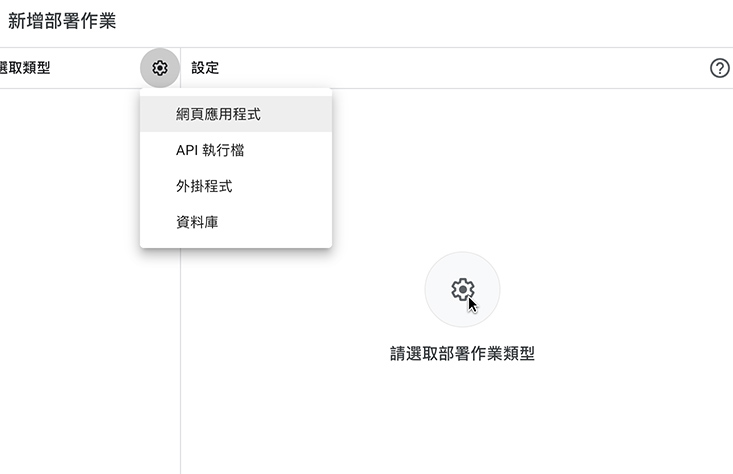
設定完後會看到像這樣的畫面,複製下面的網址,貼到瀏覽器的網址列或是像 postman 這樣就可以測試 API 了。
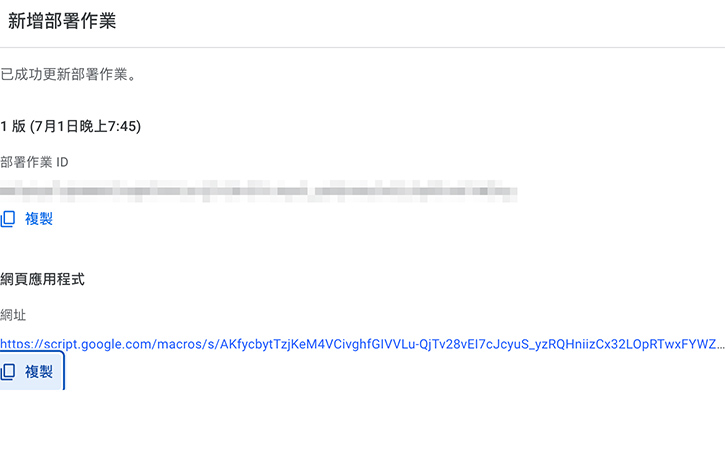
API 會長這樣

這樣差不多就大功告成了。
要額外提的就是如果 GSA 有變動,就需要更新部署作業,它的介面比較奇怪,你要在管理部署作業那邊選擇建立新版本,之後才會抓到新的內容,不過外部的 Google 試算表不用動,只要寫好範圍,有更新就會自動抓取內容了。
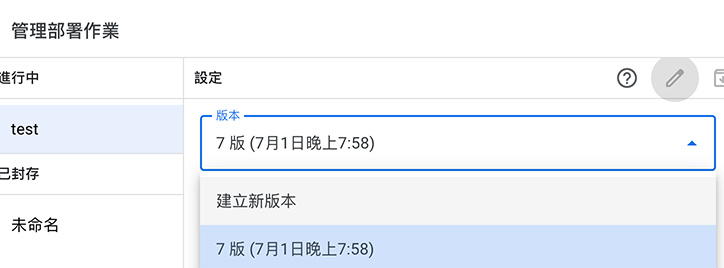








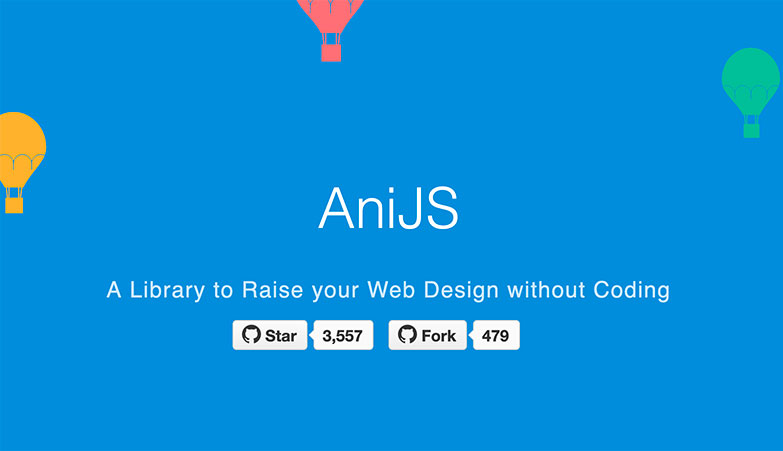
![[PHP, JS] 解決手機上傳圖片時照片旋轉 90 度的問題](/assets/upload/1584021529831_0.jpg)
![[Vue.js] component 的 動態元件(Dynamic-Components):is](/assets/upload/1583563899683_0.jpg)